Kuinka katsella useampia Chrome-välilehtiä samanaikaisesti
Jos haluat käyttää useampia selausvälilehtiä samanaikaisesti monitoriisi, nämä ilmaiset Google Chrome -laajennukset helpottavat elämääsi.
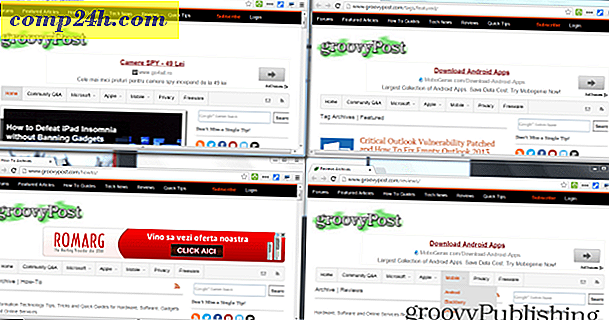
Välilehden kokoa - Jaa näytön ulkoasut Chrome-laajennus
Tämä Google Chrome -laajennus on kaikki, mitä tarvitset, jos käytät useita ikkunoita samanaikaisesti. Jos esimerkiksi katsot samanaikaisesti neljää jalkapallopelien videovirtoja, pidät siitä. Mutta tietenkin sinun pomo olisi mieluummin verkossa ja Google Docsissa monikäyttöinen.
Asenna Chromen verkkokauppa -välilehden Resize - Split Screen Layouts -laajennuksen avulla. Kun laajennus on asennettu, selaimessa on uusi painike. Varmista, että näytöllä olevat välilehdet ovat jo auki.
Napsauta laajennuspainiketta ja saat esiin useita mahdollisia välilehden koon muutoksia. Kuten näet, se tarjoaa mukavan lajikkeen.

Napsauta asettelua, jota haluat soveltaa. Nyt voit nähdä useita välilehtiä kerralla, eikä sinun tarvitse käydä käsittelemättömän prosessin läpi. Jos yksittäinen välilehti on valittuna, vaikuttaa vain nykyiseen välilehteen.

Jos mikään oletuskoko ei ole tarpeeksi hyvä, valitse Mukautettu ja kirjoita haluamasi rivien ja sarakkeiden määrä.

Jaa näyttö Chrome-laajennus
Mutta entä jos et halua muuttaa kokoa, ja haluat vain verrata kahta sivustoa rinnakkain? Se on mahdollista Split Screen Extension -ohjelmalla.
Kun olet asennettu, napsauta osoitekentän vieressä olevaa laajennuspainiketta.

Kun olet tehnyt niin, välilehti jaetaan kahteen osaan - voit syöttää eri verkko-osoitteen jokaiseen näistä kahdesta osasta.

Tämän pitäisi helpottaa kahden artikkelin tai verkkosivuston vertaamista tai odottaa jonkin sisällön lataamista uutisten lukemisen aikana. Tällä menetelmällä varmistetaan, että aikaa ei kuluta.
Jaetun näytön laajennuksessa on joitain muita ominaisuuksia, jotka helpottavat elämääsi. Näytön vasemmassa yläkulmassa olevan Päivitä-kuvakkeen napsauttaminen jakaa näytön vaakasuoraan, mikä voi olla hyödyllistä tekstin kääntämisen yhteydessä.
Muistio-ominaisuus on myös käytettävissä, jotta voit tallentaa kirjoittamasi. Suuri osa on se, että kirjoittamasi teksti odottaa sinua seuraavan kerran, kun aloitat laajennuksen.







